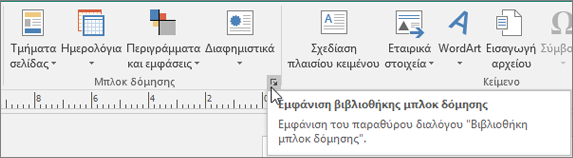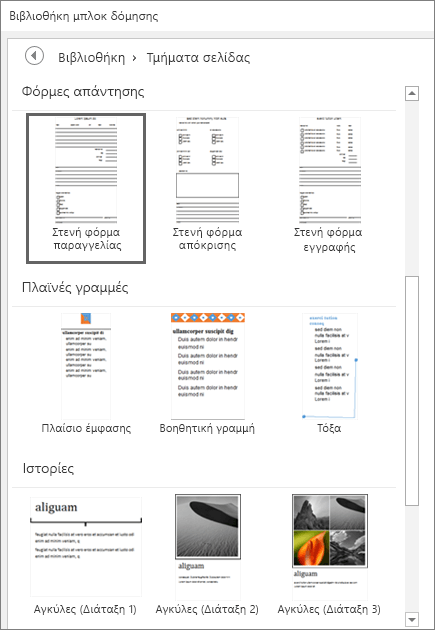Σχεδίαση στον Publisher
Σύνδεση πλαισίων κειμένου
Εάν έχετε μεγάλο όγκο κειμένου για να χωρέσει σε ένα πλαίσιο κειμένου, επιλέξτε ή δημιουργήστε ένα άλλο πλαίσιο κειμένου και συνδέστε τα.
-
Επιλέξτε το κουμπί υπερχείλισης

Ο δρομέας αλλάζει σε καράφα

-
Επιλέξτε το πλαίσιο κειμένου στο οποίο θέλετε να ρέει το κείμενο ή κάντε κλικ σε οποιοδήποτε σημείο της σελίδας για να δημιουργήσετε ένα νέο πλαίσιο κειμένου για το κείμενο υπερχείλισης.
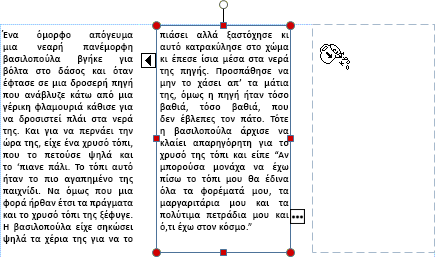
Εναλλαγή εικόνων
Σύρετε εικόνες και πραγματοποιήστε εναλλαγή από την περιοχή εκτός σελίδας στη διάταξή σας μέχρι να βρείτε τη διάταξη που σας αρέσει.
-
Επιλέξτε μια εικόνα.
-
Σύρετε την εικόνα από το εικονίδιο του βουνού στο σημείο που θέλετε.
-
Όταν εμφανιστεί η ροζ επισήμανση γύρω από την εικόνα, αφήστε το κουμπί του ποντικιού.
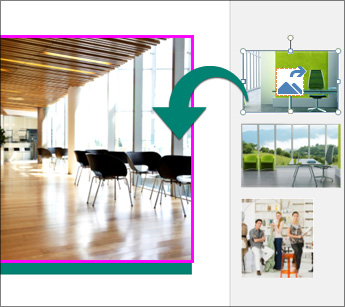
Περικοπή εικόνας
-
Επιλέξτε την εικόνα.
-
Επιλέξτε Μορφοποίηση - Εργαλεία εικόνας > Περικοπή.
-
Χρησιμοποιήστε τις λαβές περικοπής για να αλλάξετε το μέγεθος της εικόνας:
-
Σύρετε μια κεντρική λαβή για περικοπή αυτής της πλευράς.
-
Κρατήστε πατημένο το πλήκτρο Ctrl και σύρετε μια κεντρική λαβή περικοπής για ομοιόμορφη περικοπή και των δύο πλευρών.
-
Κρατήστε πατημένα τα πλήκτρα Ctrl+Shift και σύρετε μια γωνία για ομοιόμορφη περικοπή και των τεσσάρων γωνιών.
-
-
Κάντε κλικ έξω από την εικόνα για να περικόψετε.
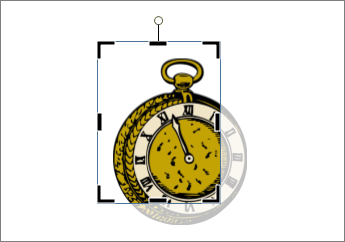
Προσθήκη εφέ σε εικόνες
Μπορείτε να προσθέσετε εφέ, όπως σκιά, αντανάκλαση, λάμψη, απαλές ακμές, κορνίζα και περιστροφή 3-Δ σε εικόνες.
-
Επιλέξτε μια εικόνα.
-
Επιλέξτε Μορφοποίηση - Εργαλεία εικόνας > Εφέ εικόνας.
-
Επιλέξτε ένα εφέ: Σκιά, Αντανάκλαση, Λάμψη, Απαλές ακμές, Κορνίζα ή Περιστροφή 3-Δ.
-
Επιλέξτε το εφέ που θέλετε.

Προσθήκη εφέ σε κείμενο
Μπορείτε να προσθέσετε εφέ σκιάς, αντανάκλασης, λάμψης και κορνίζας στο κείμενο.
-
Επιλέξτε το κείμενο που θέλετε να μορφοποιήσετε.
-
Επιλέξτε Εργαλεία πλαισίου κειμένου/Μορφοποίηση > Εφέ κειμένου.
-
Επιλέξτε τον τύπο του εφέ: Σκιά, Αντανάκλαση, Λάμψη ή Κορνίζα.
-
Επιλέξτε το συγκεκριμένο εφέ που θέλετε.
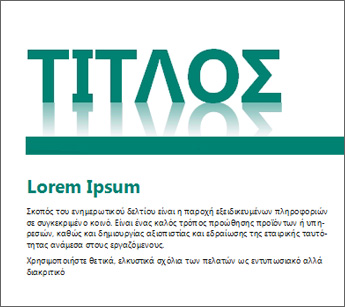
Προσθέστε ένα μπλοκ δόμησης
Ο Publisher προσφέρει εκατοντάδες μπλοκ δόμησης για να χρησιμοποιήσετε στις δημοσιεύσεις σας, όπως επικεφαλίδες, ημερολόγια, περιγράμματα και διαφημιστικά.
-
Επιλέξτε την καρτέλα Εισαγωγή.
-
Επιλέξτε ένα μπλοκ δόμησης:
-
Τμήματα σελίδας
-
Ημερολόγια
-
Περιγράμματα και στοιχεία έμφασης
-
Διαφημιστικά
-
Δείτε όλα τα μπλοκ δόμησης
-
Επιλέξτε Εμφάνιση βιβλιοθήκης μπλοκ δόμησης

-
Επιλέξτε ένα μπλοκ δόμησης στη βιβλιοθήκη και, στη συνέχεια, επιλέξτε Εισαγωγή.